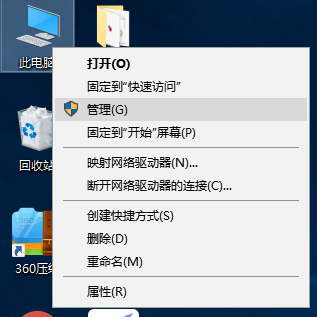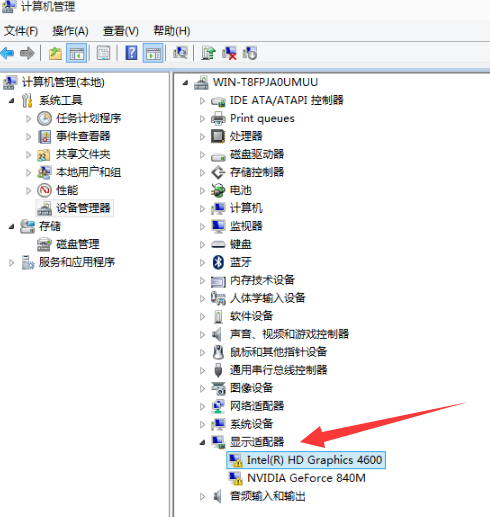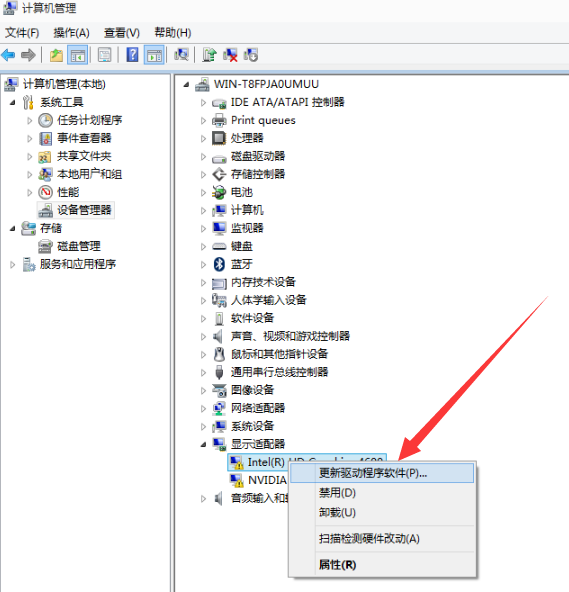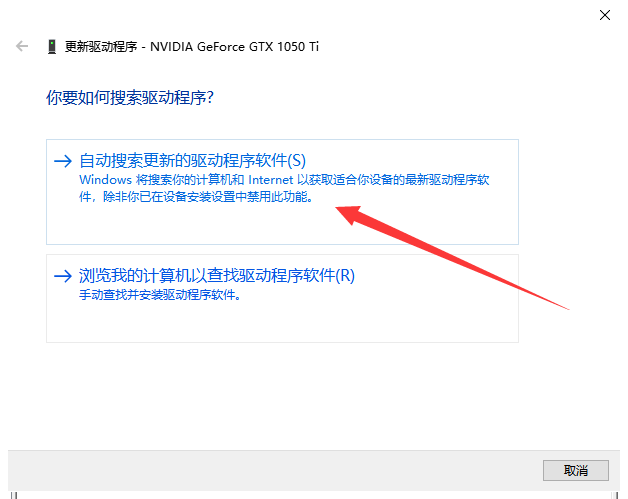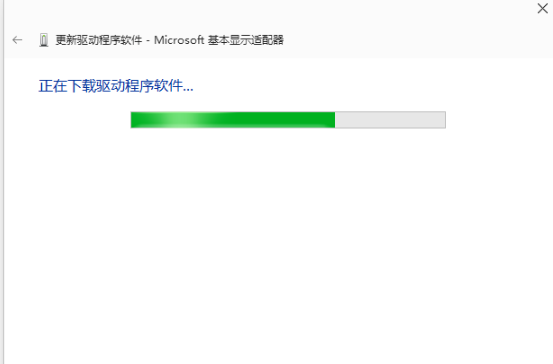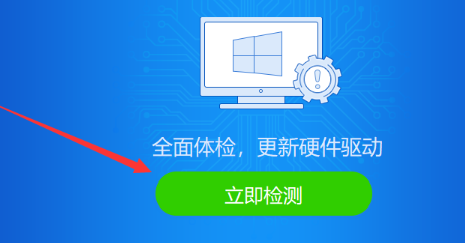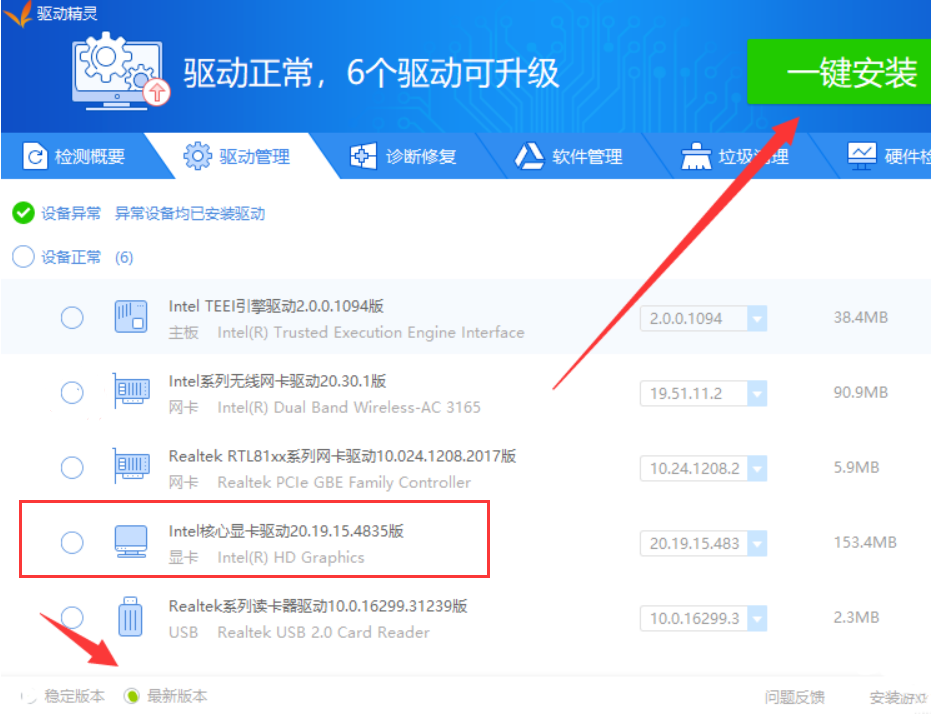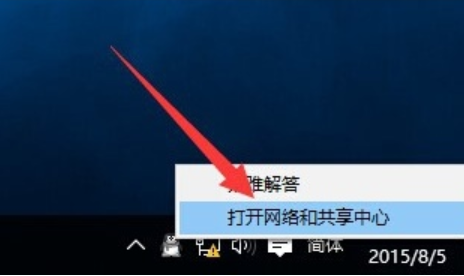win10系统如何更新最新的显卡驱动 won10怎么更新显卡驱动
来源: 最后更新:24-05-17 12:09:51
导读:win10系统如何更新最新的显卡驱动呢?很多用户对此还不是很清楚,小编这里就给大家带来有关win10系统如何更新最新的显卡驱动的回答,希望能够对大家有所帮助。
-
win10系统如何更新最新的显卡驱动呢?很多用户对此还不是很清楚,小编这里就给大家带来有关win10系统如何更新最新的显卡驱动的回答,希望能够对大家有所帮助。
方法一:使用系统自带的工具更新
1、、右击桌面的此电脑图标,选择管理
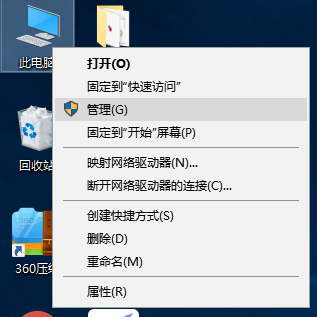

2、打开计算机管理后点击设备管理器,右侧菜单中点击显示适配器,这时候我们看到显示适配器有黄色感叹号,表示未安装驱动或者驱动有问题
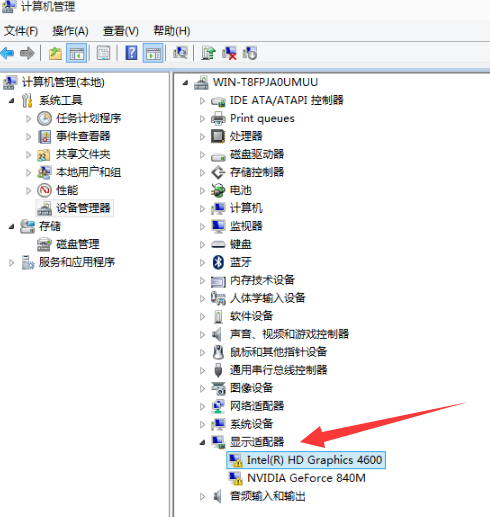
3、当然,没有问题我们也可以更新显卡驱动,右击显示适配器名称,选择更新驱动程序软件

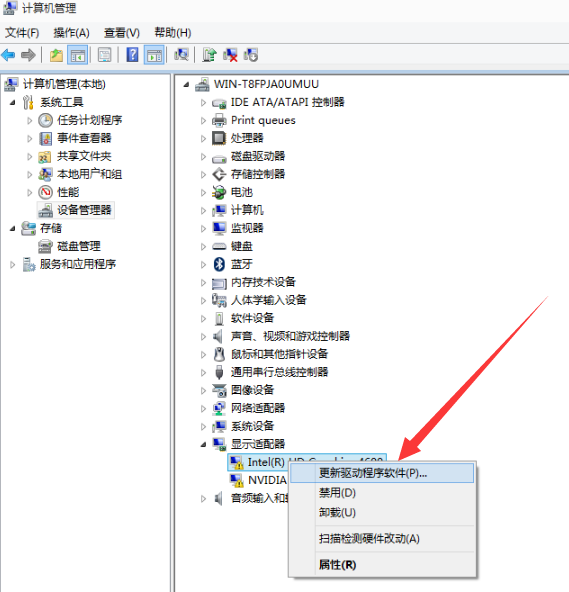
4、选择自动搜索更新的驱动程序软件即可
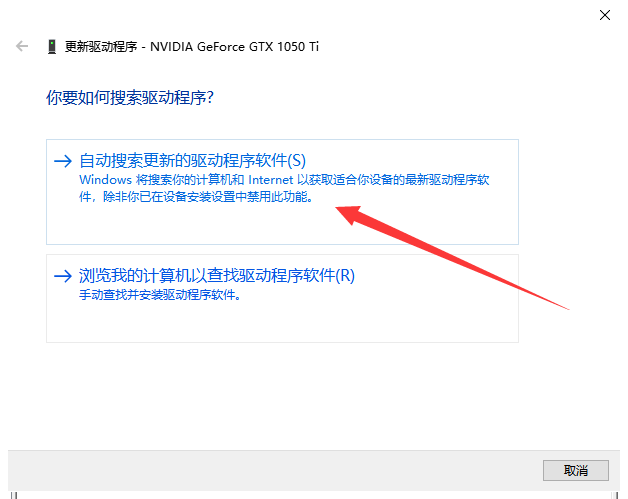
5、之后等待驱动的下载就可以啦。如果已经安装了最新版本的显卡驱动系统也会提示

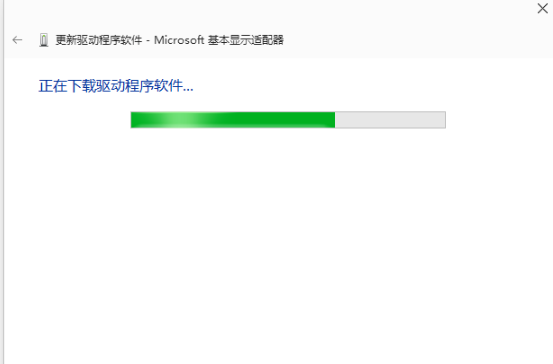
方法二:第三方软件更新win10显卡驱动
1、打开驱动精灵,点击立即检测
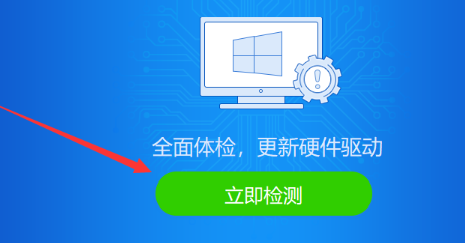
2、检测换成后切换至驱动管理,勾选需要升级的显卡驱动,下方选择最新版本,不过小编还是建议大家选择稳定版,最新版本容易出现问题。选择好后点击上方的一键安装即可
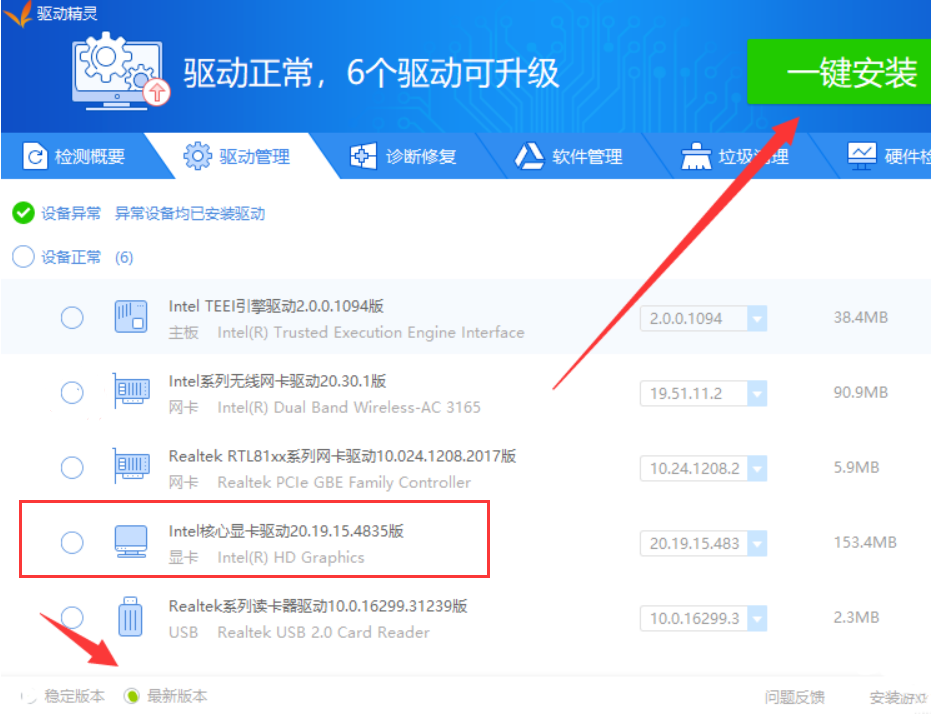
以上就是小编给大家带来的有关win10系统如何更新最新的显卡驱动的回答,更多资讯教程大家可以关注卡饭哦!
免责声明:本文系转载,版权归原作者所有;旨在传递信息,其原创性以及文中陈述文字和内容未经本站证实。
孩子学习效率提高的秘诀 儿子学校下午多了一节自习课,如果利用起来写作业,作业基本在学校
得了疤痕怎么办?广州去找健肤医院 2024潍坊风筝会(交通+出行)指南(潍坊风筝会门票价格) 2024年济南国防教育知识竞赛赢救援包活动 2024五一加班哪天是三倍工资(2020年五一几天加班费)热门标签
热门文章
-
win10更新错误代码0xc00000fd怎么办 win10更新错误代码0xe06d7363 24-05-17
-
win10连接无线连接出现黄色感叹号怎么办 24-05-17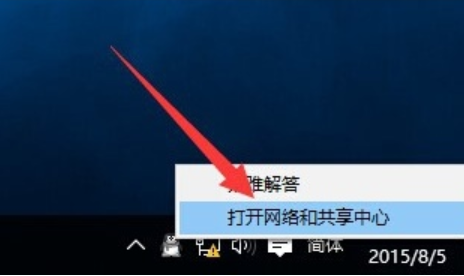
-
昂科拉是什么车型 昂科拉简介 24-05-17
-
博克斯特是什么车(博克思特是什么车) 24-05-17
-
n52是什么车 N52是什么车型 24-05-17
-
谷雨后面是什么节气(谷雨后面的一个节气是什么) 24-05-17
-
欧束名字分数118分 欧束男孩什么意思 24-05-17
-
汽车上点烟器如何使用?(汽车上点烟器如何使用图解) 24-05-16
-
b标志的车但不是宾利是什么车(宾利车标不带b是哪款) 24-05-16
-
无火香薰怎么使用(无火香薰怎么使用扩香石) 24-05-16